如何设计出创意十足的PPT?这3个技巧越早知道越好
作者:邵云蛟来源:部落窝教育发布时间:2019-08-21 16:10:24点击:1969
编按:
前几天,华为召开荣耀智慧屏发布会,这可谓是一场创意十足的发布会。发布会PPT使用了叠式图片排列、图标局部异色处理、幻灯片背景填充这3个普通的技巧,却打造出轰动整个设计界的PPT。这篇文章借这股潮流介绍了这3种技巧在PPT中的具体操作。
相信你跟我一样,前两天的朋友圈,一直在刷屏关于华为鸿蒙系统发布的事儿,紧接着第二天,华为就发布了智慧屏。
坦白讲,虽然我不是华为的忠实粉丝,也只是买过两三部手机而已,但一直关注这家公司的动态。
昨天华为荣耀智慧屏发布之后,有一些读者问我,怎么看待它的发布会PPT设计,所以,今天专门看了看,有几个设计技巧还是值得借鉴的,跟大家分享一下。
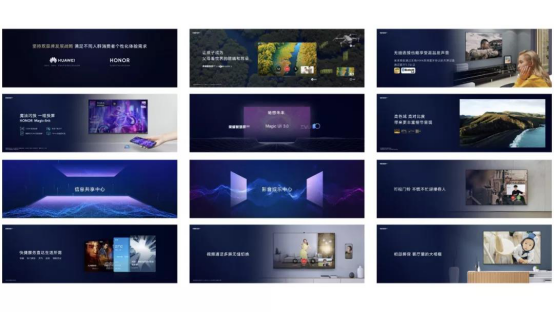
01
式图片排列
在PPT设计中,少不了对图片进行排列,但如果只是并列呈现,难免有些单调,所以,可以考虑一些其它呈现方式。
在荣耀发布会中,使用的方式就是堆叠式,类似这样:
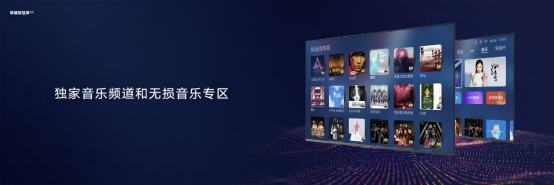
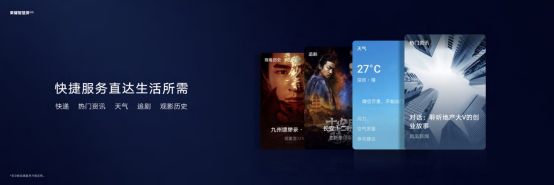
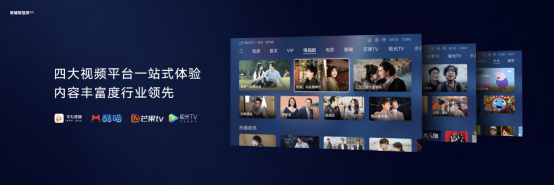
这种方式最大的好处就在于,可以营造出空间层次感。
那么,在PPT设计中,该怎么做,才能呈现出这种效果呢?
它需要3个步骤进行叠加,分别是:

什么意思呢?比如拿一张图片来演示下。
三维旋转是为了营造空间感:
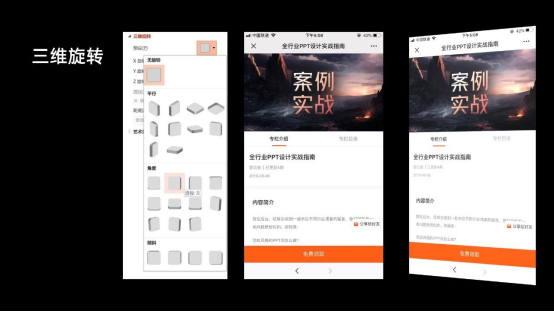
而图片阴影则是为了营造真实世界中的物理投影:
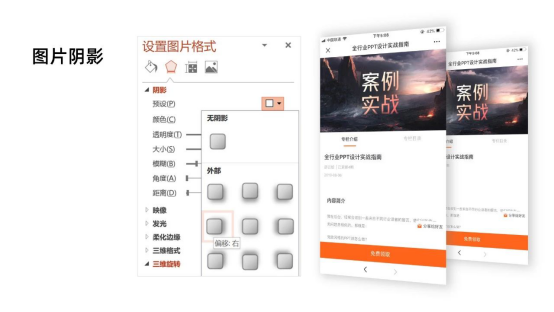
最后,因为是多个图片进行排列,所以,为了营造出近大远小的感觉,所以,需要注意透视关系。
该如何保证透视呢?很简单,保证图片多点一线即可:
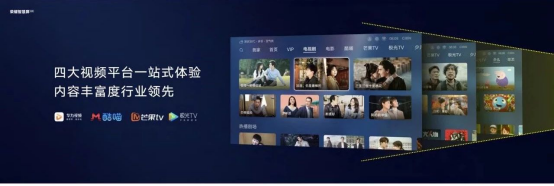
而这就是堆叠式排列的实现方式,在 PPT 图片排版中,这种方式非常实用。
简单举两个例子,比如我们可以用来排版APP界面:
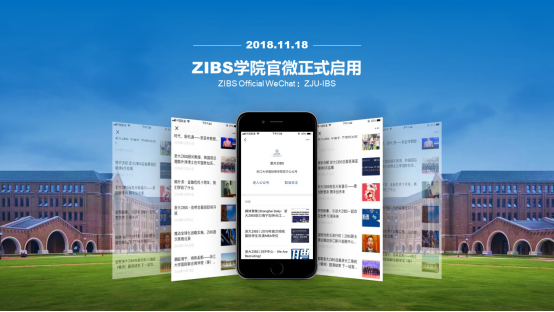
也可以用来排列产品特点:

02
局部异色处理
这是我今年最喜欢的一个设计技巧,也专门写过文章进行分享,因为这会让页面看起来非常有创意,而且,实现方式也很简单,小白都能完成。
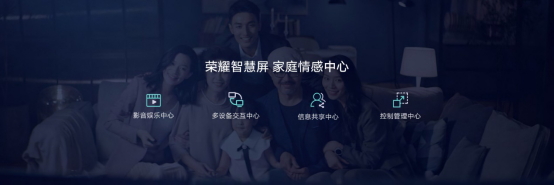
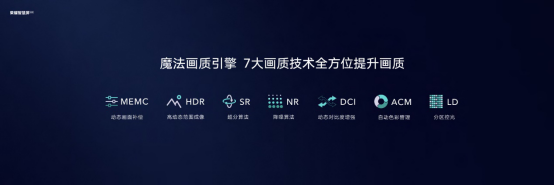
怎么做呢?看我演示。
首先,打开图标素材网站,找到需要的图标素材。
这里以阿里巴巴图标素材库为例,我检索的是<安全>:
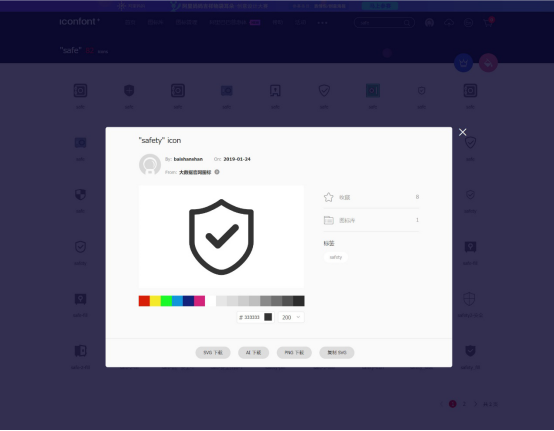
其次,在下载图标时,一定要选择 SVG 格式,因为这是一种形状格式,拖到 PPT 中可以编辑颜色:

最后,我们把图标取消组合,并对局部进行改色即可:
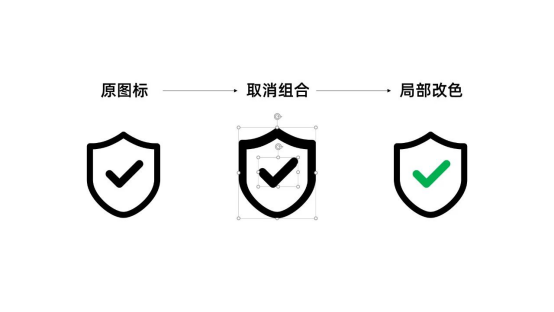
学会了吗?用在 PPT 中,我们可以看到,虽然只是局部细节调整,但效果超级赞:
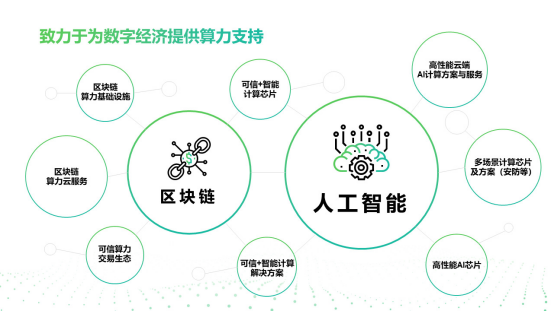
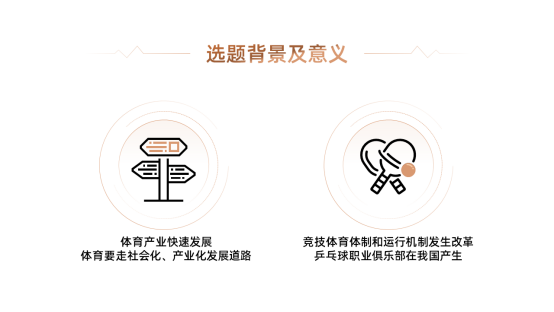
03
幻灯片背景填充
这也是一个被很多人忽视的技巧,但在大型发布会中经常用到。
什么意思呢?简单来说,就是把背景中的图像填充到形状中。就像这样:

而在华为的发布会中,也用到了这个点:
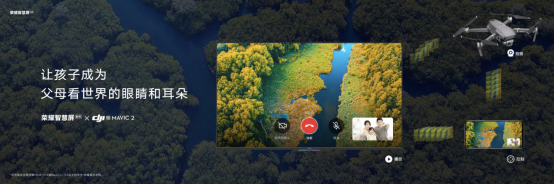

对于这个技巧来说,最大的作用,就在于局部凸显重点。
那它是怎么做的呢?其实很简单,大概分为3个步骤:
①图片填充至背景:
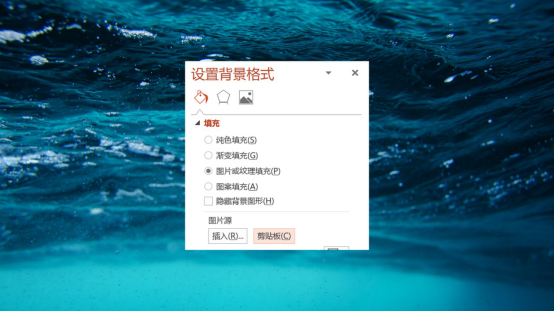
②背景图片进行弱化,一般来说,我们可以插入一个半透明的黑色蒙版,或者直接对图片进行虚化处理:
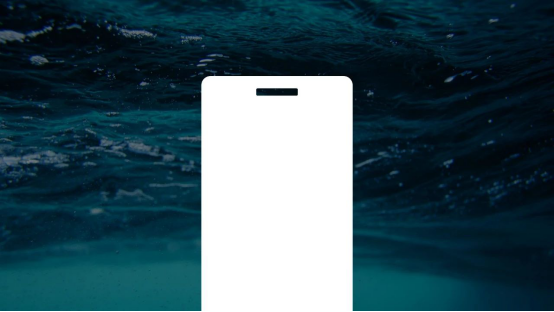
③入形状,勾选幻灯片背景填充即可。
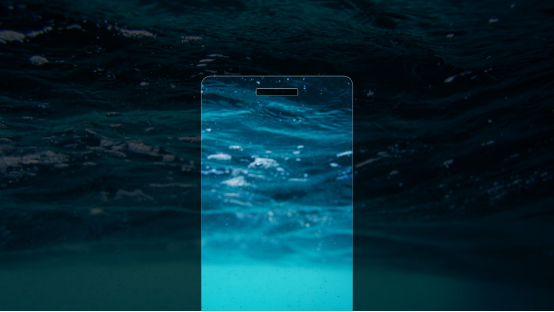
非常简单的一个操作,但在实际的 PPT 制作中非常有用。
比如像这个例子,我们可以把底部的星空背景给弱化,从而强调图片的重点:
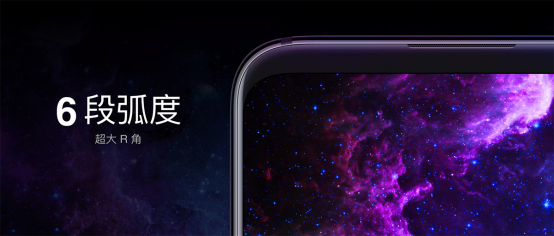
再比如像这个页面,为了凸显游戏画面,把背景图片进行了虚化处理:

以上呢,就是关于这场发布会PPT设计中的一些技巧点,非常实用。
当然,最关键的还在于,我们要学会知识的迁移,把从优秀PPT中学到的技能,用到自己日常工作的PPT里,这才是重点。
素材下载及学习交流请加QQ群:170790905
做PPT大神,快速提升工作效率,部落窝教育《一周PPT直通车》视频和《PPT极速贯通班》直播课全心为你!扫下方二维码关注公众号,可随时随地学习PPT:
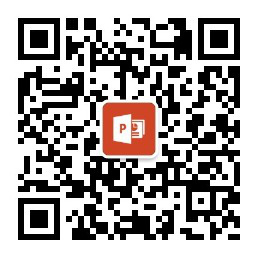
文章推荐
不敢相信!这么牛X的PPT设计技巧,竟然90%的人都不知道
职场人必备|再也不用死磕word转换为PPT了,3步就快速搞定
工作再忙!也要学会这19个PPT快捷键,错过后悔N+1年
给跪了,原来PPT中“合并形状”功能竟如此强大!
PPT中图片处理不上档次?这10种技巧拯救你
版权信息
本文作者:邵云蛟
文章原标题:华为荣耀又开发布会了,这3个PPT技巧,你也能学会!
本文来源:旁门左道PPT(ID:pangmenzd)
转载说明:转载请联系作者本人
